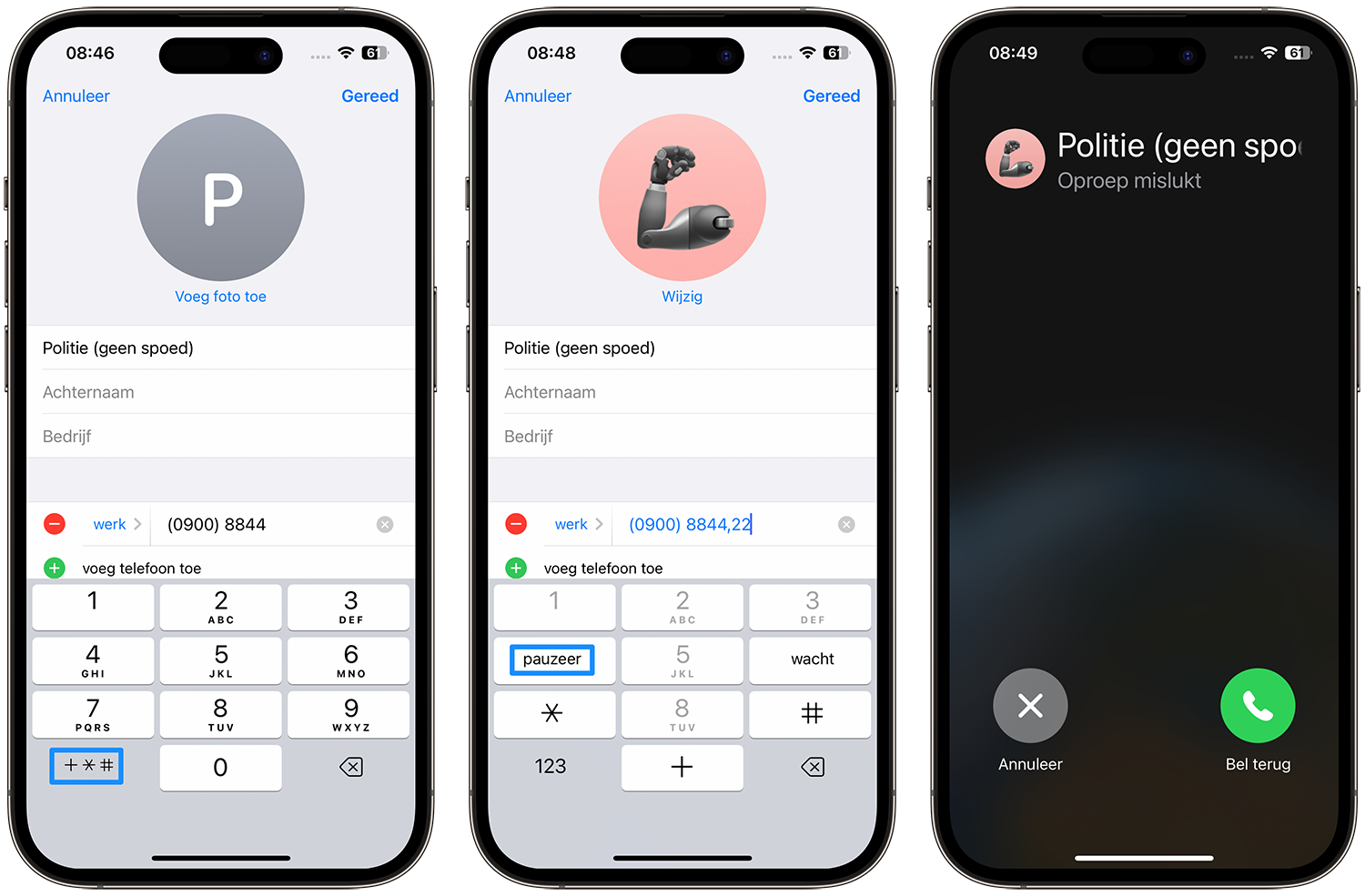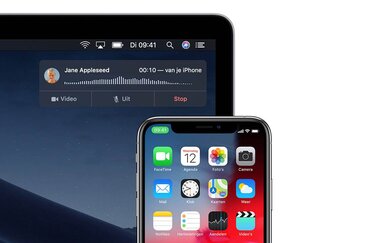Doorkiesnummers bellen met een iPhone: zo doe je dat
Doorkiesnummers op de iPhone: zo werkt het
Als je vaak nummers belt waarbij je doorkiesnummers of keuzes in een telefoonsysteem moet intoetsen, dan is het handig om dat te automatiseren. Deze tip legt uit hoe je dat instelt, zodat je met minimale inspanning bij de juiste keuzes terechtkomt. Naast doorkiesnummers direct bellen kun je ook een sneltoets maken voor tijdens het bellen.
Doorkiesnummers invoeren op de iPhone
Zo’n doorkiesnummer kun je bijvoorbeeld tegenkomen bij een voice responsesysteem of wanneer iemand binnen een bedrijf een eigen toestelnummer heeft. Op de iPhone is er een handige manier om zo’n doorkiesnummer in te stellen. Je belt daarbij eerst het aangegeven telefoonnummer en na de piep hoef je alleen kort op het scherm te tikken om een nieuwe cijferreeks in te voeren. Een komma in het nummer doet daarbij dienst als wachtpauze van drie secondes.
Het werkt als volgt:
- Maak eerst een nieuw contact aan.
- Voer het gewenste nummer in.
- Tik op de knop +*# linksonder in het scherm.
- Tik op de knop Pauzeren om een wachtpauze in te voegen. Dit geeft aan dat de telefoon moet wachten totdat er een cijfer of cijferreeks volgt.
- Voer na de pauze de gewenste cijfer(s) in. Bij sommige telefoonsystemen kun je alle cijfers meteen invoeren, bij andere moet je steeds een pauze inlassen. Je gebruikt dan meerdere komma’s.
- Op onderstaande afbeelding moet eerst het nummer 0900-8844 worden gebeld en daarna de menukeuze 2-2 (dit is een fictief voorbeeld).
- Sla de contactgegevens op.
In dit geval is de oproep mislukt, omdat het een fictief voorbeeld is. Maar als je een juiste nummerreeks invoert hoef je voortaan alleen maar de contactpersoon aan te tikken en af te wachten tot je met de juiste persoon of afdeling bent doorverbonden. Het is verstandig om vooraf even te testen of het goed werkt. Bij sommige bedrijven moet je eerst een uitgebreide toelichting aanhoren, voordat je een keuze kunt maken. In dat geval werkt het beter als je gebruik maakt van de wachtfunctie, die we hieronder beschrijven.
Doorkiesnummers met wachtstand
Bij het invoeren van een telefoonnummer heb je ook de mogelijkheid om de knop Wacht te gebruiken. Deze knop zorgt ervoor dat je zelf kunt beslissen wanneer het doorkiesnummer wordt intoetst. Dat is handig wanneer het intoetsen van de juiste code pas later tijdens het gesprek volgt. Je moet dan eerst de toelichting aanhoren en krijgt pas op een later moment een piepje of ander geluid, om aan te geven dat je een keuze kunt maken.
Tijdens het instellen kies je dus voor Wacht in plaats van voor Pauze. Bel je met het nummer, dan verschijnt linksonder in je beeld een sneltoets om de code in te voeren. Zo heb je dus helemaal zelf in de hand wanneer dat gebeurt.
Wil je weten hoe je anoniem kunt bellen? Dat leggen we uit in een andere tip! Ook hebben we een tip over telefoongesprekken opnemen.
Taalfout gezien of andere suggestie hoe we dit artikel kunnen verbeteren? Laat het ons weten!
Telefoon
Met de Telefoon-app op de iPhone kun je bellen, maar er zit veel meer in! Zo kun je een wisselgesprek voeren of het telefoongesprek op je iPad of Mac beantwoorden, reageren met een tekstbericht, anonieme bellers blokkeren en nog veel meer. Met een contactposter voor je nummer bepaal je zelf hoe je in beeld verschijnt als je andere belt. En met NameDrop kun je telefoonnummers uitwisselen met onbekenden. Hieronder zie je wat er allemaal mogelijk is.

- Telefoongesprekken opnemen
- Telefoongesprekken afwijzen
- Telefoongesprek in de wacht zetten
- Bellen met Siri en telefoonfuncties gebruiken
- Telefonnummers blokkeren op de iPhone
- Bellen met de iPad
- Bellen op de Mac
- Snelle telefoonknop op je iPhone zetten
- Telefoongesprek beantwoorden met automatisch bericht
- Contactposter instellen
- NameDrop: telefoonnummer delen met een tikje